Kindle Paperwhiteの画面が固まった・動かなくなった。壊れたのかと思って焦りますよね。
再起動をすると復活するのですが、画面に触れても何の反応もない上に、オートスリープタイプのカバーを閉めてみても固まったまま。どうすればいいか途方に暮れてしまいます。
Kindle Paperwhite・フリーズしたら
そんなときは、画面下部の電源スイッチを長押ししてみましょう。
40秒長押しし続けます。
途中で画面に変化が起こることもあるので、そこで手を離してしまいがちですが、40秒以上押し続けます。すると、画面が暗くなって、再起動が始まります。
フリーズの原因として考えられるのは、キャッシュが溜まっているからではないかなと思うのですが、何度もフリーズが頻発する場合は、ソフトウェアのバージョンが古くないか確認したり、端末のリセットを試したりする必要があります。
動作が鈍くなったときにも再起動がおすすめ
辞書機能や単語帳機能を頻繁に使っていたり、書籍をたくさん端末内にダウンロードしていたりすると、動きが鈍くなってきます。
語句を選択するだけ・ハイライトするだけなのにやたら時間がかかってイライラします。
そんなときも端末を再起動すると復活します。
画面がフリーズしていない場合は、右上の縦3点から設定を呼び出し、もう一度縦3点をタップ。
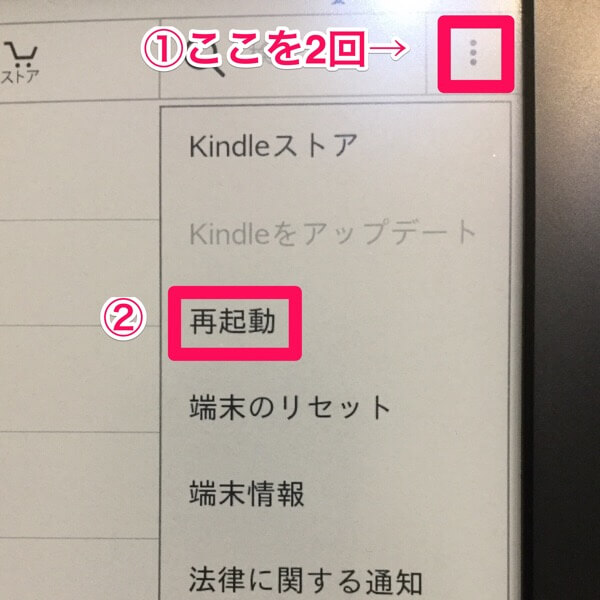
「再起動」を選択すればOKです。
Kindle Paperwhiteを日常的にしっかり使う人は、定期的に再起動するとストレスが少なくて済みます。




